pe怎么装系统 pe装系统步骤
时间:2024-04-03阅读量:作者:大白菜
要在WinPE环境下装系统,得先搞个U盘启动盘。首先,用个工具把WinPE装到U盘上,然后再往里塞个系统镜像文件。接着,插上U盘启动电脑,进入WinPE环境,跑系统安装程序,选个目标安装位置和系统版本,等着安装完事儿就行了。如果还是不懂
pe怎么装系统
要在WinPE环境下装系统,得先搞个U盘启动盘。首先,用个工具把WinPE装到U盘上,然后再往里塞个系统镜像文件。接着,插上U盘启动电脑,进入WinPE环境,跑系统安装程序,选个目标安装位置和系统版本,等着安装完事儿就行了。如果还是不懂,下面请跟着步骤操作。小编教你如何进pe装系统!

一、工具准备
1、软件:需要从大白菜官网下载并安装U盘启动盘制作工具(点击红字下载)
2、U盘:容量至少为8GB,用于存放系统镜像文件和PE工具。
3、系统镜像文件:可以从MSDN网站下载win10系统,建议选择最新版本。
二、注意事项
1、备份数据:在重装系统之前,备份系统盘(一般是C盘)所有重要数据,包括文档、照片、音乐等。
2、关闭安全软件:在制作启动盘和重装系统过程中,建议暂时关闭杀毒软件和防火墙,以免它们干扰操作。
3、设置U盘启动:根据你的电脑品牌和类型,查询启动热键,并在开机时按下相应的键以从U盘启动。
一、u盘启动盘制作
1、往电脑插入U盘,打开大白菜制作工具,在默认模式下,点击“一键制作成USB启动盘”。
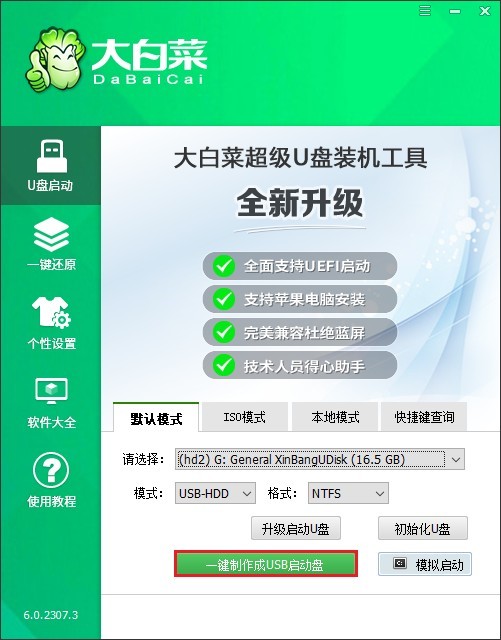
2、提示将删除u盘所有数据,如果有重要文件,请备份后再进行制作u盘启动盘哦。
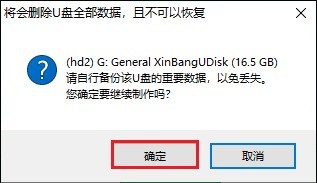
3、等待制作完成,出现启动U盘制作成功的提示。
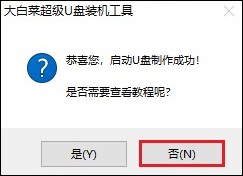
5、接下来准备系统镜像文件,搜索MSDN网站打开,进入这个页面后,参考以下操作找到合适的操作系统文件,复制其ed2k链接下载。
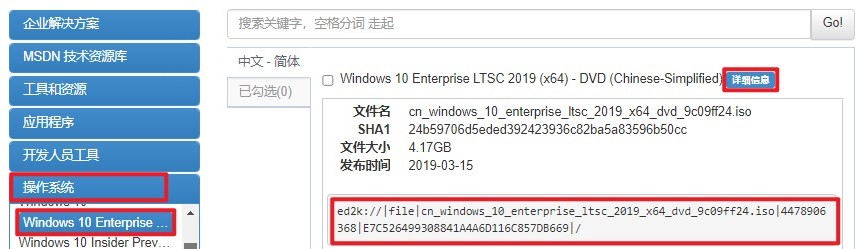
6、将系统镜像文件存放到除C盘以外的分区,或者存储到大白菜U盘当中。
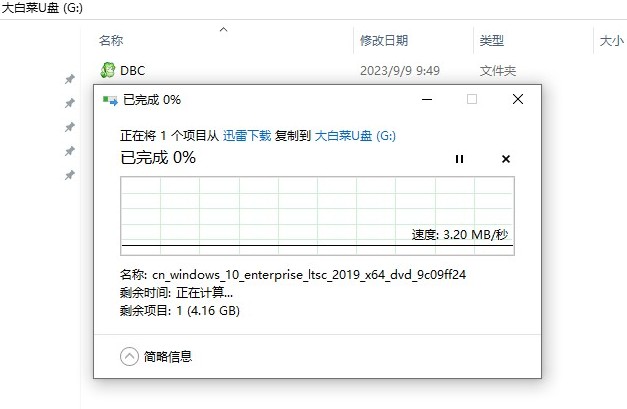
7、重新启动电脑,出现开机logo时,快速按下U盘启动快捷键,直到进入启动菜单的设置页面。
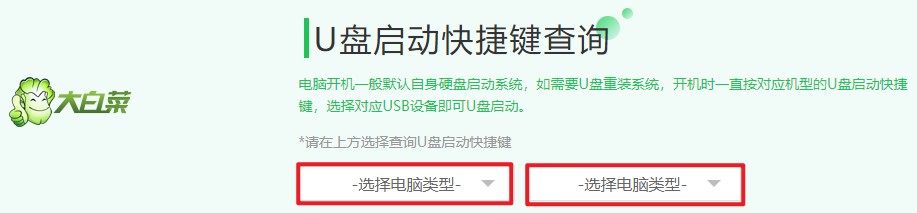
8、在启动菜单设置窗口中,将启动顺序设置为优先从U盘启动。参考下图操作,选择U盘回车。
PS:U盘选项一般显示U盘名称,或者以USB字母开头。

9、通过以上设置,电脑将从U盘启动,再出现的菜单中,选择“运行大白菜WinPE”或类似的选项。
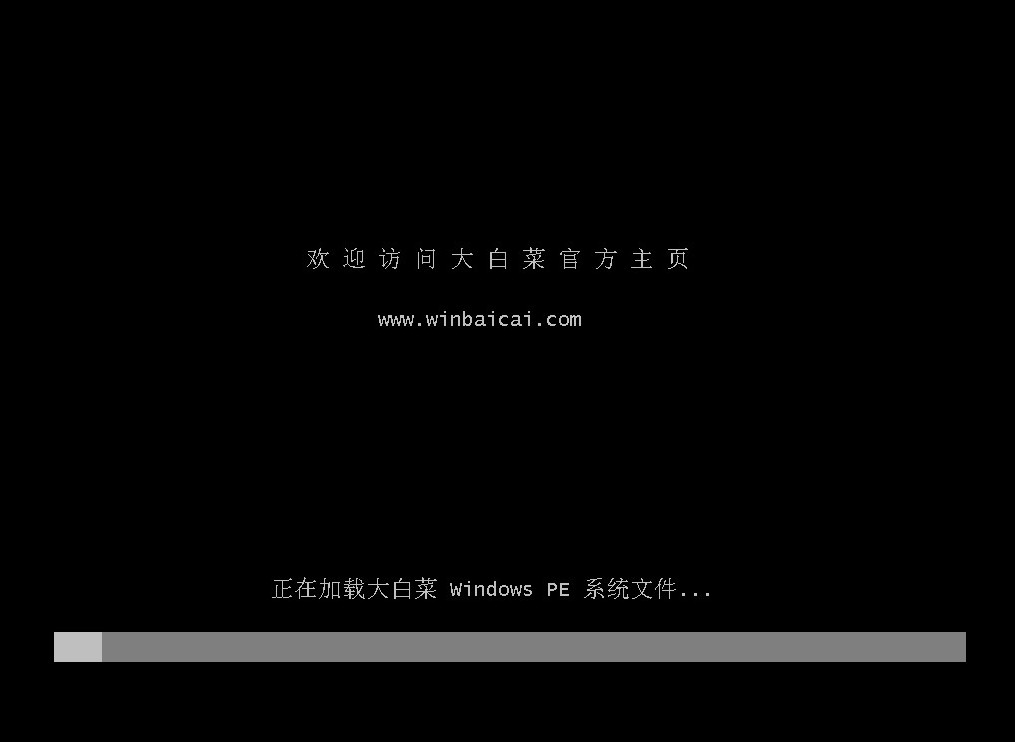
10、进入WinPE系统后,找到并运行大白菜一键装机工具,在程序中选择win10 ISO镜像文件,然后选择安装位置(通常是C盘),点击“执行”。
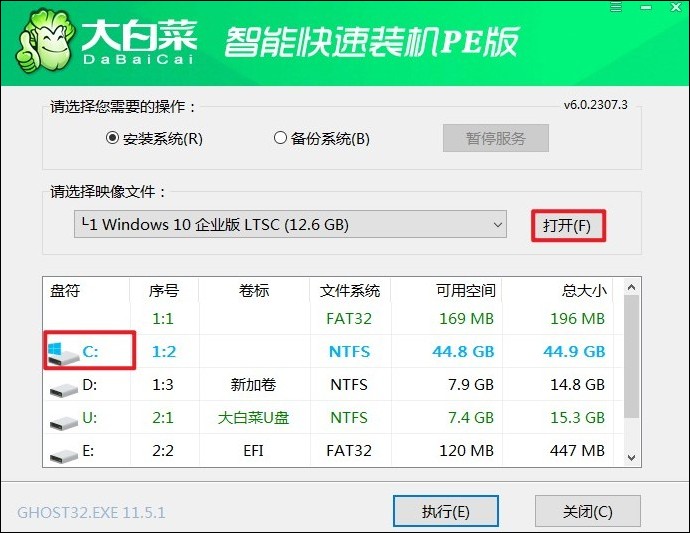
11、按照默认勾选,点击“是”,开始还原。
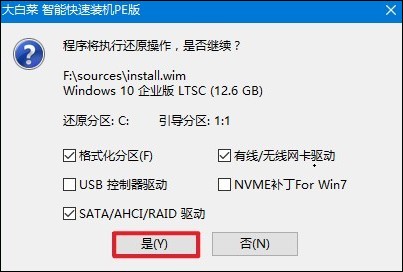
12、勾选“完成后重启”,这样安装完成后电脑会自动重启。
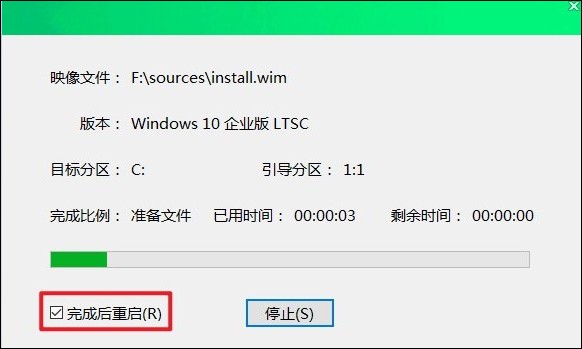
13、安装完成后,拔出U盘,电脑重启进入win10系统。
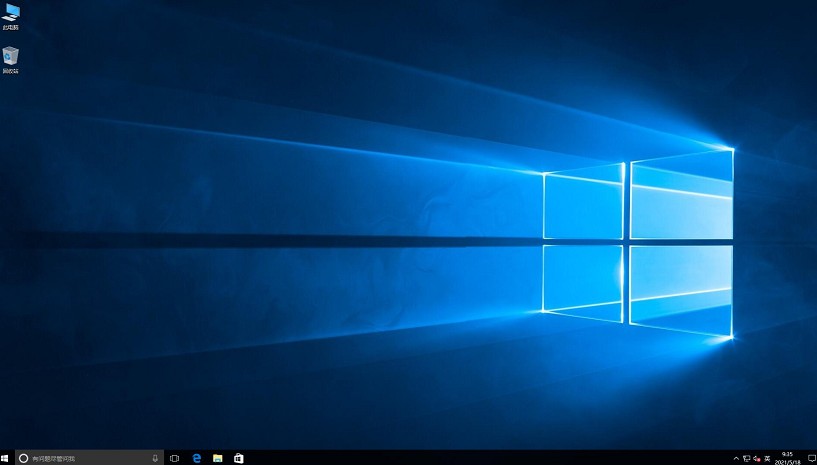
四、常见问题
a、win11强行删除开机密码的教程
你可以按照以下步骤进行:
1、打开设置:点击任务栏上的“开始”按钮,然后点击设置图标(齿轮状)以打开Windows设置。
2、进入账户设置:在设置窗口中,点击“账户”选项。
3、选择登录选项:在左侧菜单中,选择“登录选项”。
4、更改登录方式:在右侧窗格中,找到“登录方式”部分,然后点击“更改”按钮。
5、输入管理员密码:如果系统要求输入管理员密码,请输入以继续。
6、取消密码:在弹出的窗口中,选择“在重新启动时不要要求密码”。
7、确认操作:系统可能会要求你输入当前密码进行确认,完成后点击“下一步”或“确认”按钮。
8、重启电脑:完成上述步骤后,重启电脑以使更改生效。
以上是,pe装系统步骤。通过合适的工具和正确的步骤,我们可以轻松地创建一个功能强大的U盘启动盘,使我们的计算机维护工作更加高效和方便。最后请记住,无论是在WinPE环境下安装系统还是进行其他操作,都要提前备份重要数据以免丢失。